|
|
デフォルトの設定を使用してビューデータを生成するか、または「Save Copy As」を実行するたびにオプションを設定するかをプリファレンスで設定できます。ビューデータを生成するには、「ワークスペースに保存」コンテンツオプションプリファレンスを「ビューデータ」に設定します。
|
|
|
デフォルトの設定を使用してビューデータを生成するか、または「Save Copy As」を実行するたびにオプションを設定するかをプリファレンスで設定できます。ビューデータを生成するには、「ワークスペースに保存」コンテンツオプションプリファレンスを「ビューデータ」に設定します。
|
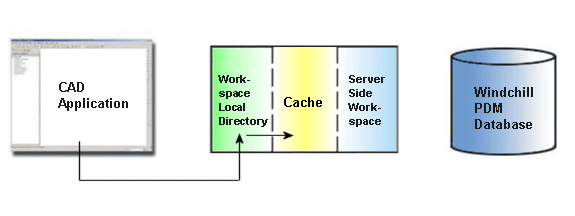
リンクタイプ | 使用事例 | 自動統合 |
ビュー | 図面に対する部品/アセンブリ (参照 - 参照) | Yes |
CCP | 図形上の部品 (ソース) から部品 (ターゲット) (参照 - 参照) | Yes |
KWE | パラメータの部品 (ソース) から部品 (ターゲット) | Yes |
MML | MML とは特定のリンクタイプで、シートからシートへの特定の使用例があります。一般にこれは図面から図面ですが、CATProduct ではシートも含めることができます。 | Yes |
パブリッシング / コンテキストリンク | ソース部品の参照インスタンスこれはサポートされますが、開くときにすべてのコンポーネントが更新できる場合のみです。 | なし (これは必須リンクタイプではないので、手動更新が必要な場合があります) |
インポート / コンテキストリンク | コンテキストアセンブリの参照インスタンスこれはサポートされますが、開くときにすべてのコンポーネントが更新できる場合のみです。 | なし (これは必須リンクタイプではないので、手動更新が必要な場合があります) |
ユーザー設計テーブル | 設計テーブル | Yes |
カタログ | カタログおよびそのメンバー | Yes |